Բովանդակություն
Ենթադրենք, դուք գտնվում եք մի իրավիճակում, երբ դուք պետք է հաշվարկեք շաբաթները որոշակի ժամկետների միջակայքից: Եվ դուք պետք է հաշվարկեք ծախսերի նախահաշիվը՝ օգտագործելով այդ շաբաթները, օրինակ: Այսպիսով, ինչպես եք հաշվարկելու այդ շաբաթները: Դե, դուք կարող եք հաշվարկել դրանք՝ օգտագործելով ձեր հաշվիչը, կամ կարող եք դա անել Excel-ում ավելի արագ եղանակով: Գուշակեք, թե որն է մեր այսօրվա թեման: Ճիշտ է! Ահա թե ինչպես կարող եք հաշվարկել երկու ամսաթվերի միջև ընկած շաբաթների քանակը Excel-ում:
Ներբեռնել պրակտիկայի աշխատանքային գիրքը
Դուք կարող եք ներբեռնել և կիրառել այն տվյալների բազան, որը մենք օգտագործել ենք պատրաստելիս այս հոդվածը:
Շաբաթների թիվը երկու ամսաթվերի միջև.xlsx
Excel-ում երկու ամսաթվերի միջև շաբաթների քանակը հաշվարկելու 4 եղանակ
Ենթադրենք, որ մենք ունենք տվյալների բազա, այն է՝ « Everest Base Camp Expedition-ի ժամանակացույցը»: Դուք կարող եք օգտագործել ձեզ հարմար ցանկացած տվյալների բազա:

Այստեղ մենք օգտագործել ենք Microsoft Excel 365 տարբերակը; Դուք կարող եք օգտագործել ցանկացած այլ տարբերակ՝ ըստ ձեր հարմարության:
1. Օգտագործելով INT ֆունկցիան
Նախ, դուք կարող եք հաշվարկել շաբաթների թիվը երկու տրված ամսաթվերի միջև՝ կատարելով պարզ մաթեմատիկական հաշվարկ: Մենք կհանենք տրված երկու ամսաթվերը և այնուհետև դրանք կբաժանենք 7 որպեսզի ստանանք շաբաթների թիվը։ Ամբողջական արժեք ստանալու համար մենք կօգտագործենք INT ֆունկցիան :
📌 Քայլեր.
- Սկզբում ընտրեք D5 բջիջ և կիրառեք տրված հետևյալ բանաձևըստորև։
=INT((C5-B5)/7) Այստեղ C5 և B5 բջիջները ներկայացնում են " Ավարտման ամսաթիվը» և «Սկսման ամսաթիվը» համապատասխանաբար: Այս բանաձևում մաթեմատիկական հանումը առաջինը վերադարձնում է օրերի քանակը։ Հետագայում, երբ ելքը բաժանվում է 7 -ի, ստանում ենք շաբաթների թիվը, բայց ոչ ամբողջ թվերով։ Ահա թե ինչու մենք պետք է օգտագործենք INT ֆունկցիան ցանկալի արդյունք ստանալու համար:
- Այնուհետև սեղմեք ENTER :

- Մնացած արժեքը ստանալու համար քաշեք Լրացնել բռնակի գործիքը D5 բջիջից դեպի D15 ։

- Այսպիսով, վերջնական արդյունքը կլինի ստորև տրվածի նման:

Կարդալ ավելին. Excel-ի բանաձև երկու ամսաթվերի միջև օրերի քանակի համար
2. Կիրառելով ROUNDDOWN ֆունկցիան
ROUNDOWN ֆունկցիան վերադարձնում է նույն արդյունքը, որը հայտնաբերվեց նախորդ մեթոդով: Այստեղ ելքը կլորացվել է ներքև՝ օգտագործելով ROUNDDOWN բանաձևը:
📌 Քայլեր.
- Սկսելու համար դրեք հետևյալը. բանաձեւում D5
=ROUNDDOWN((C5-B5)/7,0)
- Այնուհետեւ սեղմեք ENTER ։

- Այնուհետև, քաշեք Լրացնել բռնակը

- Արդյունքում ձեր վերջնական արդյունքը կլինի հետևյալը.

Կարդալ ավելին. Excel-ի բանաձևը ամսաթիվը գտնելու համար կամ Հաջորդ ամսվա օրերը (6 արագ եղանակներ)
Նման ընթերցումներ
- Ինչպես հաշվարկել պաշտոնավարումը տարիներով և ամիսներովExcel
- Ինչպես հաշվարկել 90 օր հատուկ ամսաթվից Excel-ում
- Ավելացնել 3 տարի ամսաթվին Excel-ում (3 արդյունավետ եղանակ)
- Ինչպես հաշվարկել պիտանելիության ժամկետը Excel-ի բանաձևով
- Ինչպես հաշվարկել աշխատանքային օրերը երկու ամսաթվերի միջև Excel-ում (4 մեթոդ)
3. Օգտագործելով DATEDIF ֆունկցիան
Այս մեթոդով մենք կսովորենք, թե ինչպես կարելի է հաշվարկել շաբաթների թիվը երկու ամսաթվերի միջև՝ օգտագործելով DATEDIF ֆունկցիան : Մեթոդը դժվար չէ. Ձեզ անհրաժեշտ է միայն իմանալ, թե ինչպես եք օգտագործում DATEDIF ֆունկցիան ձեր առաջադրանքը կատարելու համար:
📌 Քայլեր.
- Ինչպես մենք անում ենք առաջ սեղմեք D5 բջիջի վրա և այնուհետև մուտքագրեք հետևյալ բանաձևը։
- Սեղմեք ENTER ։

- Վերջապես , քաշեք Լրացնել բռնակի գործիքը D5 բջիջից դեպի D15 ՝ մնացած արժեքը ստանալու համար։

- Արդյունքը նման կլինի ստորև:

Կարդալ ավելին. Ինչպես օգտագործել DateDiff-ը Գործառույթ Excel VBA-ում (5 օրինակ)
4. Օգտագործելով WEEKNUM ֆունկցիան
Օգտագործելով WEEKNUM ֆունկցիան , կարող եք հաշվարկել երկու տրված շաբաթների քանակը։ ամսաթվերը. Բայց մի բան, որ դուք պետք է հիշեք, այն է, որ այս գործառույթը ձեզ ճիշտ արդյունք կտա, եթե երկու ամսաթվեր (որից ցանկանում եք գտնել շաբաթների թիվը) նույն տարում են: Շփոթեցնող է հնչում. Ընդհանրապես!Դուք կհասկանաք ֆունկցիոնալությունը, եթե նայեք ստորև բերված օրինակին:
Ենթադրենք, որ մենք ունենք տվյալների հավաքածու, որն ունի հետևյալ տեսքը.

Այժմ հետևեք ստորև տրված քայլերին:
📌 Քայլեր.
- Նախ, սեղմեք D5 բջիջի վրա և մուտքագրեք հետևյալ բանաձևը:
=WEEKNUM(B5)-WEEKNUM(B5) Հիմնականում WEEKNUM վերադարձնում է շաբաթվա համարը մեկ տարվա ընթացքում ցանկացած կոնկրետ ամսաթվից: Այդ պատճառով մենք պետք է օգտագործենք ֆունկցիան երկու անգամ յուրաքանչյուր ամսաթվի համար:
- Սեղմեք ENTER :

- Քաշեք Լրացնել բռնակի գործիքը, ինչպես ցույց ենք տվել ստորև:

- Այսպիսով, մենք ստանում ենք շաբաթվա արժեքները հետևյալ կերպ.

Կարդալ ավելին. Ինչպես կիրառել Excel-ը Օրվա օրվանից մինչև այսօր օրերի հաշվարկման բանաձև
Հաշվարկելով աշխատանքային օրերի քանակը Excel-ում երկու ամսաթվերի միջև
Այժմ մենք կարող ենք հաշվարկել աշխատանքային օրերը տվյալ ամսաթվերի միջև՝ օգտագործելով DATEDIF գործառույթը մեր Excel թերթում:
📌 Քայլեր.
- Մուտքագրեք հետևյալ բանաձևը D5
=(DATEDIF(B5, C5, "d")) Այս դեպքում մենք օգտագործում ենք “d” արգումենտը, քանի որ ցանկանում ենք գտնել երկու ամսաթվերի միջև եղած օրերի քանակը:
- Այնուհետև սեղմեք ENTER :
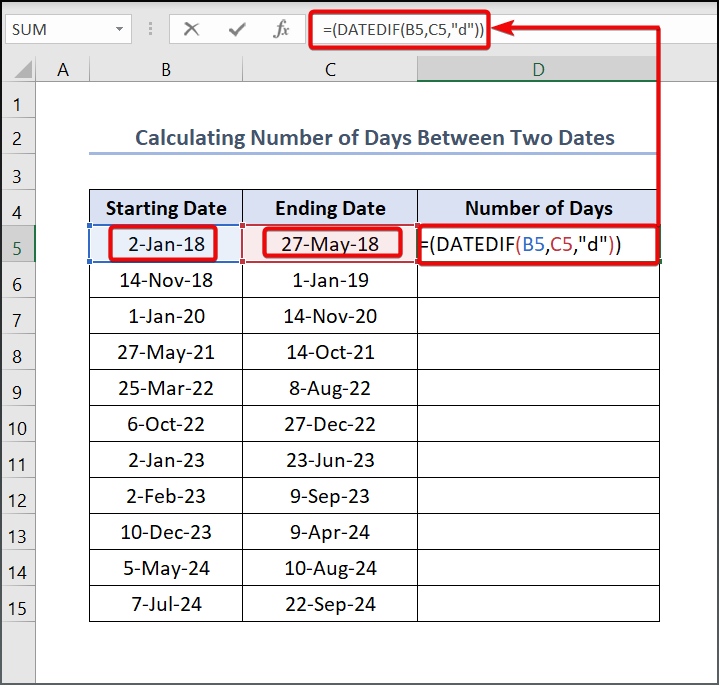
- Այնուհետև քաշեք Լրացնել բռնակը գործիք D5 բջիջից մինչև D15 մյուս արժեքը ստանալու համար:

- Արդյունքում ելքը նման էսա՝

Կարդալ ավելին. Ինչպես հաշվարկել օրերի քանակը երկու ամսաթվերի միջև Excel-ում
Excel-ում երկու ամսաթվերի միջև ամիսների քանակի հաշվարկ
Excel DATEDIF ֆունկցիան նաև թույլ է տալիս որոշել երկու ամսաթվերի միջև ամիսների քանակը , օրինակ օրերի հաշվում:
📌 Քայլեր.
- Մուտքագրեք հետևյալ բանաձևը.
=(DATEDIF(B5, C5, "m")) Այս բանաձևում «m» Excel-ին ուղղություն է տալիս հաշվելու ամիսը, ինչպես նախկինում սովորել էինք օրերի հաշվման համար:
- Այնուհետև սեղմեք ENTER ։

- Քաշեք Fill Handle գործիքը D5 բջիջից դեպի D15 բջիջ՝ մյուս արժեքը ստանալու համար

- Վերջապես, ստացված ելքը հետևյալն է.

Կարդալ ավելին. Ինչպես հաշվել ամիսները Excel-ում (5 եղանակ)
Հաշվարկելով տարիների թիվը երկու ամսաթվերի միջև Excel
Նմանապես, դուք կարող եք նաև գտնել տարիների թիվը երկու ամսաթվերի միջև ՝ օգտագործելով DATEDIF ֆունկցիան Ex-ում: cel.
📌 Քայլեր.
- Մուտքագրեք հետևյալ բանաձևը D5
=(DATEDIF(B5, C5, "y"))
- Սեղմեք ENTER :

- Հաջորդը քաշեք Լրացրեք բռնակը

- Իր հերթին, ստացված արդյունքը հետևյալն է.

Կարդալ ավելին. Ինչպես հաշվարկել տարիները Excel-ում այսօրվանից (4 եղանակ)
Պրակտիկա բաժին
Մենք տրամադրել են Պրակտիկա բաժինը յուրաքանչյուր թերթիկի աջ կողմում, որպեսզի կարողանաք զբաղվել ինքներդ: Խնդրում եմ, համոզվեք, որ դա արեք ինքներդ:

Եզրակացություն
Հուսով եմ, որ դուք այսօր նոր բան եք սովորել այս ձեռնարկի միջոցով: Սա հեշտ գործ է, և ես կարծում եմ, որ բոլորս պետք է սովորենք այս մեթոդը, որպեսզի մի փոքր հեշտացնենք մեր կյանքը: Այնուամենայնիվ, ես ձեր տրամադրության տակ կլինեմ, եթե ունեք հարցեր։ Շնորհակալություն։

